Создайте новый файл
1024 x 768 пикселей,
72
dpi.
Создайте новый слой и
выберите
Brush Tool

с мягкими краями и непрозрачностью 30% и закрасьте слой. Цвет в
данном случае
# A2BFE2.
Создаем новый
слой, выбираем цвет
F7B3D0 # и так же используем
Brush Tool

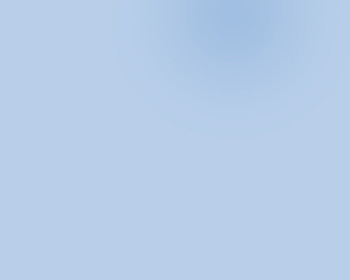
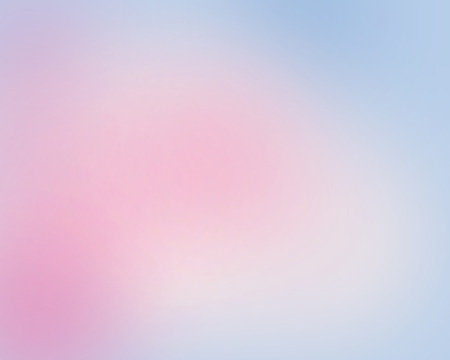
Создаем еще один
слой (Create new layer), на этот раз выбираем цвет
#FDFCE4. И
закрашиваем правый верхний угол, как показано на рисунке.
Создаем новый слой
(Create new layer) и применяем опять
Brush Tool
с цветом
# 292D3D, затемняем правый нижний угол:
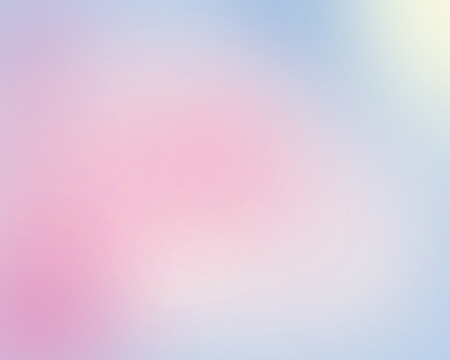

На новом слое
выбираем инструмент
Custom Shape Tool
, и цвет
# F06EAA и ставим
несколько бабочек разных размеров (удерживая нажатой кнопку SHIFT и с
помощью свободного транспонирования Edit->Free Transform поворачиваем
их, как вам нравится).
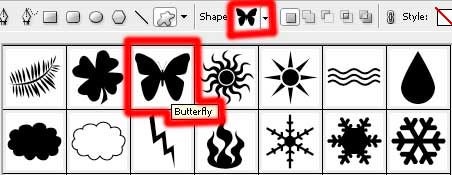


Находим в
интернете любую фотографию с облаками.
Фотография
облаков будет background, меняем режим смешивания Blending mode на
Hard
Light (Жесткий свет)
Находим в Интернете
фотографию с цветами. Вырезаем их и
вставляем их в наш документ на новый слой. С помощью
Free Transform
поворачиваем их как нам нравится.


Меняем режим
смешивания Blending mode на
Linear Burn(Линейное горение)
Создаем новый
слой. Далее выбираем Custom Shape Tool

, цвет
# 89D5ED. И ставим на
этом слое несколько мелких цветов разных размеров (удерживая нажатой
кнопку SHIFT).
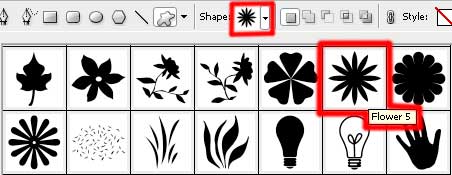
Режим смешивания ставим
Vivid Light (Яркий свет)
Берем
фотографию девушки, вырезаем ее и вставляем ее на новый слой в нашем
документе.


Создаем
новый
слой, ниже слоя с фотографией девушки, и используя
Pen Tool 
,
рисуем произвольные фигуры (цвет
# 89D5ED). Фигура может быть
скорректирована с помощью Convert Point Tool.

. Сделайте четыре
копии слоя с нашей фигурой, и с помощью
Free Transform разместите
их как
показано на рисунке ниже (цвета так же на рисунке можно посмотреть).

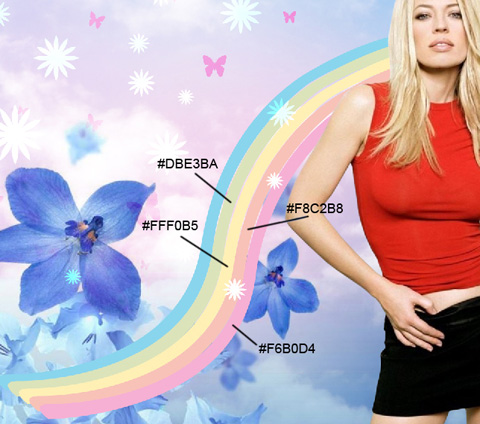
Далее мы
объединяем в группу все слои, составляющие радугу. Параметры всей
группы: Непрозрачность
70%. Создайте новый
слой и снова выберите
Brush Tool 
с мягкими краями и выберете белый цвет, чтобы поставить несколько
бликов. Этот слой должен быть размещен ниже, чем слой с девушкой.


Загрузите
готовые кисти
VECTOR_FLOWERS by IHEA.. Создайте новый слой и с
помощью этих кистей нарисуйте несколько цветков (белым цветом).
Поместите этот слой ниже слоя с девушкой. Измените режим
смешивания Blending mode на
Soft Light (Мягкий свет)

Найдите
фотографии цветов.



Вырежьте их:



Вставьте
эти
цветы в наш документ, и с помощью
Free Transform измените из
размеры и
положения.




С
нажатым Ctrl выделите все слои с этими цветами и нажмите Ctrl+E (слили в
один слои). В меню выберете: Create new fill or adjustment
layer->Curves:
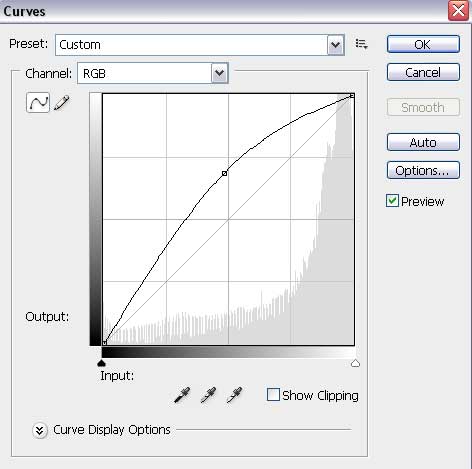

С
зажатой клавишей
Alt кликните между слоями с цветами и радугой. У вас должно
получиться следующее:
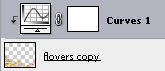
Сделайте
основным цветом белый. Возьмите кисть
Brush Tool 
с непрозрачностью Opacity
30% и мягкими краями и на новом слое
(Create new layer) закрасьте низ картинки, как показано на рисунке:

Возьмите
изображение бабочки, вырежьте и вставьте в наш документ:

Используя
свободное транспонирование
Free Transform измените расположение и
размер
бабочки:

Сделайте две
копии слоя с бабочкой, измените цвет бабочек и скорректируйте их с
помощью
Free Transform. И наш результат:


